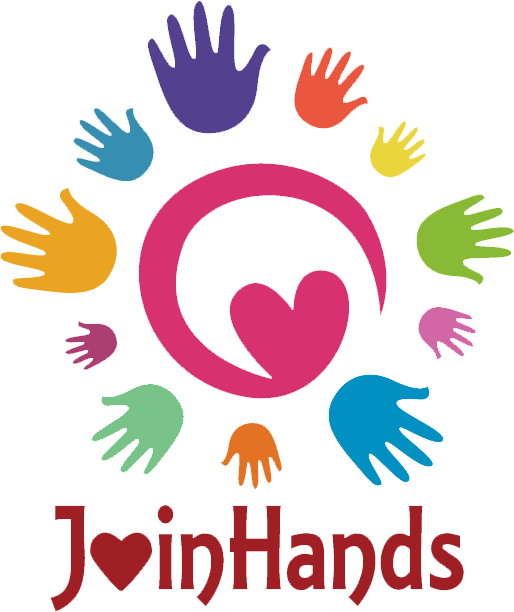先日、お友達のお家に遊びに行ったところ
お子さんたちがご両親のスマホを自在に操り
スマホゲームをしていました。
まだ4歳ですが、独りで簡単に操作していました。
思わず「勝手に課金しちゃわないの?」と聞いたところ
親自身がスマホゲームを全くしないので
「課金があるか、ないか」「どんな仕組みのゲームなのか」
を知らないようです。
「今まで課金されたことはないから大丈夫。」と言っていましたが
おせっかいとは思いましたが
「ペアレンタルコントロール」の設定方法を伝えました。
だって、幼児が知らない間に数100万円も課金していたなんて
ニュースもあるじゃないですか・・・
ペアレンタルコントロールとは
ペアレンタルコントロールとはゲーム機器やスマホなどの
通信機器の機能を親が監視・制限する機能の事です。
子ども用のスマホにはもともとこの機能がついていたり、
有料でつけたりするコースもあります。
アダルト表現や暴力的表現、課金による高額請求のなど
の可能性のあるアプリやコンテンツに対して、
一部保護者が視聴や利用の制限をかける事ができます。
またゲーム機器の通信機能によるトラブルなどに
ついてはこちらの記事をご覧ください。
小学生はDSからSNSを始める?ゲーム機器をスマホ代わりに
Androidでの設定方法
AndroidではGooglePlayストアから設定します。
- 「Google Playストア」を起動し、ホーム画面左上のメニュー→「設定」をタップ
- 「ユーザコントロール」の中の「保護者により機能制限(ペアレンタルコントロール)」をタップ→「ペアレンタルコントロール」をオンにする
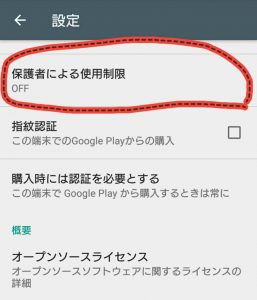
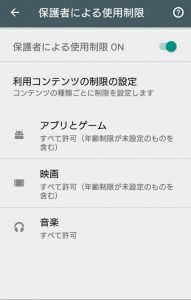
- 「PIN(パスワード)」を作成する。
この数字を子どもが覚えてしまうと、ペアレンタルコントロールは
意味を成しません。またご自身が忘れてしまうと操作できなくなってしまう
ので忘れないようにしましょう。 - 「コンテンツタイプごとのフィルタ設定」で「アプリとゲーム」や「映画」などの項目での年齢制限を設定

iPhoneでの設定1.設定→一般→機能制限の順にタップ
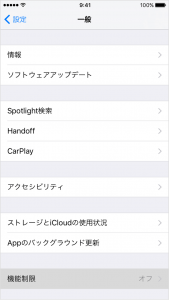 2.機能制限のパスコードを作成し、設定します。
2.機能制限のパスコードを作成し、設定します。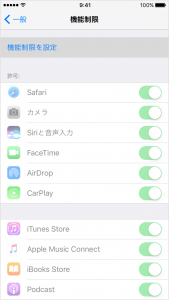
いかがでしたか?
子どもがスマホを持つ際も必ずチェックしたい内容です。
みなさんも一度ご自身のスマホでチェックしておいてくださいね♪